Arreglar “\computadora no es accesible. Es posible que no tenga permiso para usar este recurso de red”
En este artículo, voy a escribir una guía de solución de problemas(troubleshooting guide) para compartir archivos(file sharing) o establecer redes entre dos computadoras. Desafortunadamente, Windows puede ser quisquilloso y, aunque piense que todo debería funcionar, es posible que falle el acceso a un recurso compartido en otra computadora.
Anteriormente escribí un artículo sobre cómo conectar en red dos computadoras que ejecutan Windows y también escribí sobre cómo puedes conectar dos computadoras de forma inalámbrica y compartir datos.
Entonces, si ha leído cualquiera de esos dos artículos, pero aún no puede acceder a un recurso compartido en otra computadora en la misma red, ¡pruebe los siguientes consejos para la solución de problemas!
Solucionar problemas de recursos compartidos de red
1. Grupo de trabajo(Workgroup) : asegúrese de que cada computadora a la que desea acceder esté en el mismo grupo de trabajo. El nombre del grupo de trabajo debe ser exactamente el mismo en todas las computadoras. Además, asegúrese de usar el mismo caso para los nombres (todos superiores o todos inferiores).
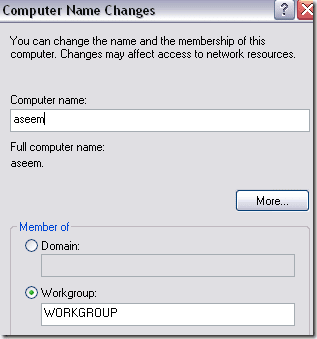
En Windows 7 y superior, haga clic en Inicio(Start) , escriba grupo de trabajo(workgroup) y luego seleccione Cambiar nombre de grupo de trabajo(Change workgroup name) . Haga clic en el botón Cambiar(Change) para cambiar el nombre del grupo de trabajo(workgroup name) .

2. Grupo en el hogar(HomeGroup) : Windows 7 introdujo una nueva característica llamada Grupo en el hogar(HomeGroup) que configura automáticamente todo para que pueda compartir archivos entre máquinas con Windows 7 , Windows 8 y Windows 10 .

Consulte mis publicaciones sobre cómo configurar un grupo en el hogar en Windows y cómo solucionar cualquier problema con los grupos en el hogar .
3. Uso compartido(File and Printer Sharing) de archivos e impresoras: asegúrese de que el uso compartido de archivos e impresoras(file and printer sharing) esté activado para el adaptador de red(network adapter) . Puede habilitar esto yendo al Panel(Control Panel) de control , Conexiones de red(Network Connections) , haciendo clic con el botón derecho en la conexión de red(network connection) , eligiendo Propiedades(Properties) y asegurándose de que Compartir archivos e impresoras para redes Microsoft(File and Printer Sharing for Microsoft Networks) esté marcado.
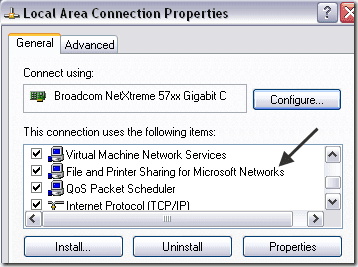
En Windows 7 y versiones posteriores, debe ir al Centro de redes y recursos compartidos( Network and Sharing Center) , luego hacer clic en Configuración de uso compartido avanzado(Advanced Sharing Settings) y activarlo allí.

4. Corrija las direcciones IP y de subred(Correct Subnet and IP addresses) : realmente no debería tener este problema si todas sus computadoras están conectadas al mismo enrutador, pero vale la pena mencionarlo.
Asegúrese de que la máscara de subred(Subnet Mask) y la puerta de enlace predeterminada( Default Gateway) sean las mismas para todas las computadoras. Si estos no son los mismos, tendrá problemas para conectar las computadoras a través de la red.
Puede ver estos detalles yendo a Inicio(Start) , Ejecutar(Run) , escribiendo CMD y luego escribiendo IPCONFIG /ALL en el símbolo del sistema(command prompt) en cada computadora.
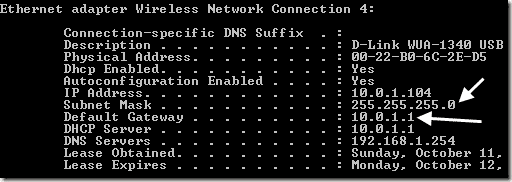
5. Verifique los cortafuegos:(Check Firewalls – ) mi sugerencia aquí sería deshabilitar primero el Firewall de Windows(Windows Firewall) en todas las computadoras y luego intentar acceder a las carpetas compartidas. Además, asegúrese de deshabilitar cualquier programa de firewall de terceros como Norton o Comodo(Norton or Comodo) .
Si encuentra que el uso compartido funciona con el firewall desactivado, asegúrese de agregar Compartir archivos e impresoras(File and Printer Sharing) a la lista de excepciones en su Firewall de Windows(Windows Firewall) y programas de firewall de terceros.

6. Permisos compartidos(Shared Permissions) : si recibe el mensaje Es posible que no tenga permiso para usar este recurso de red... Acceso denegado(You might not have permission to use this network resource…Access is Denied) , su problema también podría ser que los permisos para el directorio compartido no están configurados correctamente.
Dependiendo de si está ejecutando XP Home o XP Pro(XP Home or XP Pro) , deberá configurar el uso compartido correctamente. Para XP Home , solo puede compartir archivos utilizando Simple File Sharing . Es bastante fácil porque tienen un asistente que lo guiará a través del proceso de compartir(sharing process) .

Para XP Pro, debe deshabilitar el uso compartido simple de archivos(disable Simple File Sharing) y configurar los permisos NTFS y compartir permisos para permitir el acceso de todos(everyone access) . Para obtener más detalles, consulte mi publicación sobre la configuración de permisos de archivos/carpetas o cómo compartir archivos entre computadoras.
7. Use TCP/IP Protocol : probablemente tampoco tenga que preocuparse por esto, pero solo para cubrir todas las bases, debe asegurarse de que todas las computadoras en la red estén usando el Internet TCP/IP protocol para comunicarse y comunicarse . no IPX/SPX or NetBEUI .
Puede ir a Inicio(Start) , Panel(Control Panel) de control , Conexiones de red(Network Connections) , hacer clic con el botón derecho en la conexión de red(network connection) , elegir Propiedades(Properties) y ver qué protocolo aparece en el cuadro de lista(list box) .
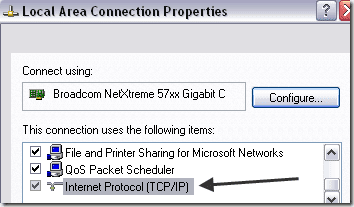
8. Nombre de usuario y contraseñas(Username and Passwords) : si ha hecho todo lo anterior correctamente y aún no puede conectarse, también puede intentar asegurarse de que los nombres de usuario y las contraseñas en todas las computadoras sean exactamente iguales.
Lo mejor es tener contraseñas en todas las cuentas y crear una nueva cuenta en cada computadora con el mismo nombre de usuario y contraseña(username and password) . A veces es importante crear una nueva cuenta en lugar de simplemente cambiar el nombre o la contraseña(name or password) de una cuenta existente. Asegúrese(Make) de que las cuentas sean Administradores(Administrators) .
Además, es importante saber que es posible que no pueda conectarse a un recurso compartido de red(network share) si la computadora host(host computer) no tiene una contraseña para la cuenta de usuario(user account) . Puede desactivar el uso compartido protegido por contraseña, lo que eliminará el requisito mencionado anteriormente, pero es mucho menos seguro.
9. Nombres de las computadoras(Computer Names) : asegúrese de que los nombres NetBIOS(NetBIOS name) de todas las computadoras sean únicos. Los nombres NetBIOS(NetBIOS name) tienen solo 8 caracteres, por lo que si nombró a una computadora JohnnyBoy1 y JohnnyBoy2(computer JohnnyBoy1 and JohnnyBoy2) , tendrán el mismo nombre NetBIOS(NetBIOS name) .
Asegúrese(Make sure) de que los primeros ocho caracteres del nombre de una computadora(computer name) sean únicos, de lo contrario tendrá problemas. Tenga en cuenta que esto es solo un problema con versiones muy antiguas de Windows . No necesita hacer esto para Windows 7 y superior.
10. Política de seguridad local:(Local Security Policy – ) otra razón por la que es posible que no pueda acceder a otra computadora a través de la red es debido a una política de seguridad(security policy) local .
Puede ir a Panel(Control Panel) de control , Herramientas administrativas(Administrative Tools) , Política de seguridad local(Local Security Policy) , Políticas locales(Local Policies) , Opciones de (Options)seguridad(Security) . Ahora encuentre la siguiente política:
Network access: Do not allow anonymous enumeration of SAM accounts and shares
Asegúrese de que el valor esté establecido en Deshabilitado(Disabled) . Además, asegúrese de deshabilitar solo la configuración que dice " Cuentas SAM y recursos compartidos(SAM accounts and shares) ", no la que dice "Cuentas SAM" solamente.
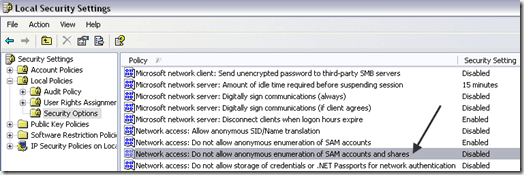
11. Desinstale el antivirus y la seguridad de Internet(Uninstall anti-virus and Internet Security) : finalmente(Finally) , asegúrese de que todos sus programas antivirus estén apagados o desinstalados para probar la conexión. Si tiene algún programa(Internet Security program) de seguridad de Internet como Norton Internet Security o Kaspersky Internet Security(Norton Internet Security or Kaspersky Internet Security) , ¡desactívelos!
¡Eso es todo! ¡Esos son todos los consejos que se me ocurren para solucionar problemas de uso compartido de archivos en Windows ! Si aún no puede acceder a un recurso compartido de red(network share) , publique lo que ha intentado hasta ahora e intentaré ayudarlo. ¡Disfrutar!
Related posts
Arreglar “No se puede eliminar la carpeta. Necesitas permiso para realizar esta acción"
Cómo corregir el error "Error de página en área no paginada"
Cómo arreglar “No se pudo cargar la imagen. Toque para reintentar” Error de Instagram
Cómo Fix Disney Plus Error Code 83
Cómo Fix Hulu Error Code RUNUNK13
Cómo quitar "Continuar viendo" de Netflix
Cómo arreglar videos entrecortados en YouTube
Cómo Fix Netflix Error Code F7701-1003
Reparar Windows no puede configurar esta conexión inalámbrica
Cómo reparar el código de error de Netflix UI3012
10 Best Ways a Child Proof Your Computer
Cómo Fix Twitch Error 3000
Cómo arreglar reCAPTCHA que no funciona
10 mejores formas de corregir el código de error de Netflix M7353-5101
Cómo Fix Spotify Error Code 4
Cómo Detect Computer & Email Monitoring o Spying Software
Cómo solucionar los problemas de bloqueo de Discord
4 Ways para encontrar el mejor Internet Options (ISPs) en su área
Cómo Fix Netflix Error Code UI-800-3
Cómo Fix Twitch Error 2000 EN Google Chrome
